Androidで動画を見ていると突然wifiが切れることが続いて、もうストレスだらけではありませんか。
長年の現場で培った知識を生かし、ルーターの再起動やチャネル変更、Android側の省電力設定解除、キャッシュクリア、最新アップデート確認まで、一歩ずつ画面つきで案内しますので、専門用語に戸惑うことなくwifiの安定を取り戻せます。
さっそく手順を順に試し、切れる心配から離れて動画もゲームも途切れない毎日へ踏み出しましょう。
WiFiが切れる症状をスッキリ解消するためのやさしい設定チェック

まずは以下の基本的な設定を見直してみましょう。ちょっとしたひと手間でWiFiが途切れるストレスがかなり減りますよ。
- WiFiネットワークの優先度を調整:接続履歴に応じて自動で切り替わる順番を見直すと不意な切断を防げます。
- 省電力モードの設定を見直す:バッテリー節約設定でWiFiがオフになっていないかチェックしましょう。
- IPアドレスを固定化:DHCPの取得でたまに切れるなら手動でIPを指定して安定化を図ります。
- 利用する周波数帯を固定:2.4GHzと5GHzの自動切り替えで途切れる場合は片方に絞ると安定しやすいです。
- ルーターのファームウェア更新:最新化で相性問題やバグが解消され、スマホとの接続が安定するケースがあります。
ルーター側を確認して原因を見極める

WiFiの接続が不安定なとき、まずはルーター側をじっくり見てみましょう。ルーター本体や設定まわりが問題の元になっているケースがよくあります。
- ルーター本体の電源を一度オフ→数秒待ってから再度オン
- 前面LEDランプの点灯パターンをチェックして異常がないか確認
- 管理画面にログインしてファームウェアの更新状況を確認
- 無線チャネルや帯域幅(2.4GHz/5GHz)の設定を見直して最適化
- 設置場所まわりに電子レンジやBluetooth機器などの電波干渉がないか調べる
- 管理画面のログ(接続履歴やDHCPエラー)をざっと眺めて異常を探す
①ルーターの電源を抜いて30秒待ってから挿し直す
WiFiの小さなトラブルはルーターのリセットでスッキリ解消できます。まずは電源を一度オフにして内部の状態をリフレッシュしましょう。
ルーター背面の電源ケーブルをまっすぐ引き抜いてください。焦らずゆっくり抜くのがコツです。
内部の小さなゴミがクリアされるように30秒ゆったりと待ちましょう。ついでに一息つくのもおすすめです。
電源ケーブルをしっかり差し込み、ランプが安定するまで待ちましょう。再起動後はWiFiがサクサクつながるはずです。
②管理画面を開きファームウェアを最新版にする
ルーターの管理画面を使ってファームウェアを最新版にすると、WiFiの安定感がグッと上がります。
Android端末の「設定」→「ネットワークとインターネット」→「Wi-Fi」を開き、接続中のSSIDをタップして「詳細」を表示するとゲートウェイIPが確認できます。
Chromeなどのブラウザを起動し、アドレスバーに先ほどのゲートウェイIPを入力してEnterを押します。
ユーザー名とパスワードを求められたら、ルーター底面やマニュアルに記載の初期情報を入力します。
管理画面のメニューから「システム」や「ファームウェア更新」などの項目を選びます。
「更新チェック」→最新版があれば「更新開始」をタップし、完了後にルーターが自動で再起動するのを待ちます。
ファームウェア更新中は電源を絶対に切らないでください。故障の原因になります。
③ルーターとの距離を3メートル以内にして接続の安定を確認する
Wi-Fiがプツプツ切れる原因のひとつに電波の弱さがあります。スマホとルーターの距離を3メートル以内にして、どれだけ安定するか試してみましょう。
メジャーやスマホのAR測定機能を使ってルーターとの距離を測り、3メートル以内になるようにスマホを移動させてください。
設定アプリのWi-Fi画面で接続中のネットワークをタップし、表示される信号強度(RSSI)が-50dBm以上かチェックしましょう。
動画ストリーミングやウェブサイトの読み込みを試して、プツプツ切れが改善しているか確かめてください。
Androidの省電力設定を見直してWiFiを切らせない
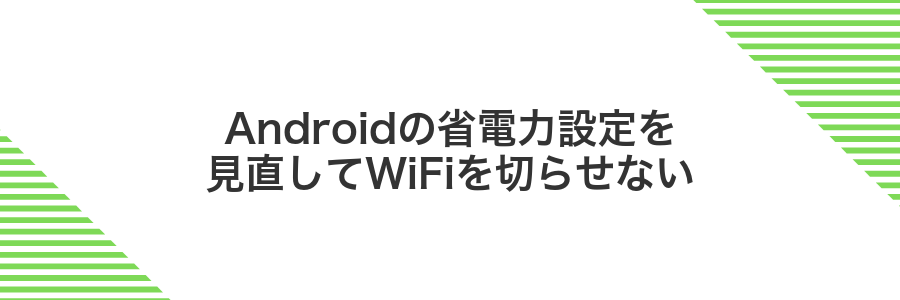
Androidの省電力機能が働くとWiFi通信がときどき止まってしまうことがあります。バッテリーを長持ちさせつつもネット接続をキープしたいときは、ここで紹介する省電力設定の見直しが役立ちます。
狙いどおりの機能は省電力と安定したWiFi接続を両立することです。重要なのは「いつWiFi接続を維持するか」をOSに教えてあげること。これで切れやすい状況をぐっと減らせます。
- バッテリー最適化の例外登録:WiFiが切れやすいアプリを最適化対象から外すことでバックグラウンド制限を回避できます。
- アダプティブバッテリーの調整:AI機能による学習を一時オフにすると、ネットワーク利用時の優先度が上がります。
- 常時オン接続の許可:設定>接続>Wi-Fi>詳細設定から「スリープ中にもWiFi接続を維持」をオンにしましょう。
①設定アプリを開きバッテリーをタップする
ホーム画面またはアプリ一覧から歯車アイコンの設定アプリを見つけてタップしてください。
設定画面の上部にある検索バーにバッテリーと入力すると、素早く該当項目が表示されます。表示されない場合は画面を下にスクロールしてバッテリーをタップしましょう。
②スケジュール省電力と最適化設定をオフにする
ホーム画面から設定アプリを開きます。
「バッテリー」→「省電力モード」をタップし、「スケジュール」や「自動オン」をすべてオフにしてください。
つづけて「バッテリー最適化」を選び、一覧からWiFiシステムやシステムUIを探して「最適化しない」に切り替えます。
これでスリープ時にWiFiが省電力モードへ移行せず、切れにくくなります。
省電力機能を無効にするとバッテリー消費が増える場合があります
③WiFiをスリープ中もオンにする設定を有効にする
ホーム画面の設定アイコンをタップし、ネットワークとインターネットを選びます。続いてWiFiを押し、画面右上の歯車アイコンをタップしてください。
詳細設定の中からWiFiをスリープ中もオンにするを探しタップします。設定項目が表示されたら「常に」を選んで画面を閉じてください。
この設定は常時WiFi接続を維持する反面バッテリー消費が増えることがあります
WiFi設定をリセットして接続情報をリフレッシュ

WiFi設定をリセットすると端末にたまった古い接続情報や通信キャッシュがすっきり消えます。この操作で端末がルーターを改めて探しにいくので、軽いプツプツ切れが改善しやすくなります。
この方法のポイントは保存済みネットワークの不整合を自動でリフレッシュできるところと、WiFi優先度がリセットされて最適なアクセスポイントを選び直せるところです。ルーターを買い換えたときや環境が変わったときにぜひお試しください。
①設定アプリでシステムをタップする
ホーム画面から設定アプリを起動して、画面を下にスクロールすると「システム」が見つかります。その部分をタップしてください。
②リセットオプションを開きWiFi設定だけをリセットする
ホーム画面やアプリ一覧から設定アイコンをタップします。
設定画面の下部にあるシステムを選びます。
システム内のリセットオプションをタップして開きます。
「ネットワーク設定をリセット」画面でWiFiのみリセットを選び、画面の指示に沿って操作を確定します。
WiFi設定をリセットすると保存していたパスワードが消えますので、あらかじめメモをとっておくと安心です。
③再起動後にWiFiパスワードを再入力して接続する
再起動が終わったら、WiFiの認証情報を改めて入力してみましょう。ここで正しいパスワードを入れることで、接続トラブルがスッキリ解消することがあります。
ホーム画面かアプリ一覧から「設定」をタップして起動します。
「ネットワークとインターネット」→「Wi-Fi」を選んでネットワーク一覧を表示します。
接続したいネットワーク名を選ぶと、パスワード入力画面が現れます。
間違いを防ぐため、コピー&ペーストかメモから貼り付けるのがおすすめです。そのあと「接続」をタップします。
OSとアプリをアップデートして不具合を解消

スマホを長く使っていると、知らないうちにOSやアプリの小さなバグでWiFiがプツプツ切れることがあります。最新のAndroid14やWiFi管理アプリをアップデートすると、通信関連の調整が入り、いつの間にか問題が直るケースがけっこうあります。特にGoogle Play開発者サービスまで新しくしておくと、その後の接続安定感がグッと上がる感じが味わえます。面倒に思えても定期的な更新は新しい安定をもたらしてくれる大事な作戦です。
①設定アプリでシステムアップデートをチェックする
Androidが最新の状態かどうかは、時折チェックしておくと安心です。アップデートでWiFiやネットワークまわりの不具合が直ることもありますから、まずはシステムの更新状況を確認してみましょう。
ホーム画面やアプリ一覧から歯車アイコンの設定アプリを探してタップします。
設定の検索欄に「システムアップデート」と入力するか、「システム」→「システムアップデート」を選びます。
「更新をチェック」または「ダウンロードとインストール」をタップして、最新バージョンがあるかどうか確認しましょう。
②Google PlayでAndroid System WebViewと各サービスを更新する
ホーム画面やアプリ一覧からGoogle Playストアをタップして開きます。
画面上部の検索バーにAndroid System WebViewと入力して検索します。表示されたら「更新」をタップして最新版をインストールしましょう。
続けて検索バーにGoogle Chromeやその他WebView連携サービスも検索し、同じ手順で更新しておくと不具合を減らせます。
③再起動してWiFiの安定性をもう一度確かめる
電源ボタンを数秒長押しして「再起動」をタップします。
終了後、数十秒待ってシステムが完全に立ち上がるのを待つとスムーズです。
通知パネルを下ろしてWiFiアイコンをタップし、接続中のネットワークに再接続します。
大きなデータをダウンロードしたり、動画を再生したりして途切れがないか試してください。
切れないWiFi環境でできるワクワク活用アイデア

安定したWiFiに繋がると、スマホやタブレットでできる楽しみがグンと広がります。せっかくなら、普段は手間に感じる作業や大容量データもストレスなくこなして、毎日をもっとワクワクさせましょう。
| 活用アイデア | うれしいポイント |
|---|---|
| クラウドゲーム | 遅延なしでコントローラー操作が気持ちいい |
| 高画質映画視聴 | バッファリングがなく大迫力で楽しめる |
| 大容量バックアップ | スマホ内の写真や動画を一気に安全保存 |
| リモート会議 | 音声も映像もクリアで会話がはずむ |
| ホームIoT操作 | 照明やエアコンの遠隔操作がスムーズ |
大容量アプリをストレスなく更新する

大容量アプリを更新している最中に、WiFiがプツプツ切れると手動で再開するたびにテンションが下がりますよね。Android 14からは、Playストアの更新中に途中から自動再開したり、分割ダウンロードで小さな塊を順番に受け取ったりしてくれます。
- 自動再開機能:ネットワークが復帰したら自動でダウンロード続行
- 分割ダウンロード:数百MB単位の塊で受け取るから途中切断に強い
- 夜間スケジュール更新:電源つないでおけば寝ている間にまとめて更新
これらを使えば、更新マネージャが勝手に手を動かしてくれるので、中断のたびに画面を見張る必要がなくなります。
Playストアのマイアプリ画面で更新ボタンを一括タップ
ホーム画面またはアプリアイコン一覧からGoogle Playストアをタップしてください。
右上のプロフィールアイコンをタップしてメニューを開き、「マイアプリとデバイス」を選びます。続いて表示された「すべて更新」ボタンを一括でタップするとかんたんに全アプリを最新状態にできます。
バックグラウンド完了を通知で確認して端末を再起動
ステータスバーを下にスワイプしてバックグラウンドで動いていたアプリの完了通知を探します。
電源ボタンを長押しして再起動をタップします。システムがリセットされて通信が安定しやすくなります。
再起動前に編集中のデータを必ず保存しておくと安心です。
スマホをWiFiテザリングで家庭内ミニルーターにする

スマホのテザリングをオンにすると、家庭用ミニルーターみたいに活躍します。メインのルーターが不安定になったり、急に端末が増えたりしたときも、スマホひとつでWiFiをさっと共有できるので安心です。
- 超手軽:設定画面からテザリングをオンにするだけでバッチリ動きます。
- 安定感アップ:家庭用ルーターの調子が悪いときのバックアップとして役立ちます。
- アクセス管理:接続する端末をスマホ側で簡単に制限できるので安心です。
設定アプリでホットスポットとテザリングをオンにする
ホーム画面の歯車アイコンをタップして設定アプリを起動します。
「ネットワークとインターネット」をタップして開きます。
「テザリングとホットスポット」をタップします。
「Wi-Fiホットスポット」のスイッチを右にスライドしてオンにします。
初回のみホットスポット名やパスワードを設定しておくと安心です。
注意:ホットスポットを長時間オンにするとバッテリーが急速に減ります。利用後は必ずオフに戻しましょう。
接続先PCのWiFi一覧からスマホ名を選びパスワードを入力
画面右下のWiFiアイコンをクリックすると、接続できるネットワークが並びます。スマホの設定画面で確認したSSID(例:Android-SPOT-0123)が一覧に表示されるか探しましょう。
見つけたSSIDをクリックするとパスワード入力欄が現れます。スマホで設定したパスワードを半角英数で正確に入力して「接続」をクリックしてください。大文字小文字をそのまま入力すると成功率が上がります。
スマートホーム機器を安心接続して暮らし快適化

家中のIoT機器が突然切れるとスマートライトが暗いままになってしまったり、外出先からエアコンを操作できなくて「あれ?」って焦ったりしますよね。そんなときはスマホと同じネットワークを使わず、専用のサブSSIDを作って機器をまとめると安心です。
実際に経験してみたんですが、リビング用のスマート電球と玄関のセンサーをゲストネットワークに分けたら、つながりにくかった時間帯でもサクサク動くようになりました。設定もルーターの管理画面で「SSID追加→WPA3に変更→DHCP割り当てを固定」にするだけなのでわかりやすいですよ。
スマートスピーカーの初期設定ウィザードで家庭WiFiを選ぶ
付属ケーブルでスピーカーをコンセントに接続して電源が入るのを待ちます。その間にスマホの専用アプリを立ち上げておきましょう。
アプリの案内に沿って「新しいデバイスを追加」をタップすると、自動でスピーカーがリストに表示されます。出てこないときはBluetoothがONか確認してください。
表示されたネットワーク一覧から自宅のSSIDをタップします。似た名前があるときはルーター底面に書かれた正式名称と照らし合わせると安心です。
鍵アイコンをタップすると入力した文字が見えるので、誤入力を防ぎやすくなります。入力後は「接続」を押して完了を待ちましょう。
多くのスマートスピーカーは2.4GHz帯しか対応していないので、ルーターに両方ある場合は2.4GHzのSSIDを選ぶと安定します。
スマホアプリで新しいデバイスを追加し常時接続を確認
お手持ちのルーターやWi-Fi中継器の公式アプリをスマホに入れます。初回はメーカーアカウントでログインしてください。
アプリ画面で「デバイス追加」や「中継モード設定」をタップし、案内に沿って追加したいSSIDを選びパスワードを入力します。
登録後はアプリの接続履歴画面で「常時接続」マークが表示されるか確認しましょう。プログラマー目線ではSSIDとパスワードをコピー&ペーストするとミスが減ります。
アプリ内の接続ログに切断履歴がないか定期的にチェックしましょう。
よくある質問

- WiFiが頻繁に切れる一般的な原因は何ですか?
電波の干渉や省電力設定が多い要因です。たとえば電子レンジやBluetooth機器が近くにあると2.4GHz帯がぶつかりやすいですし、端末の節電モードでWiFiがオフになりやすくなります。
- 特定の部屋や場所だけ切断されるのはなぜですか?
ルーターの設置位置や壁の厚みが影響します。自宅だとキッチン周りのタイルやコンクリートの壁で電波が弱まることがあり、試しにスマホを手に持って位置を少し変えるだけで安定度が変わることもあります。
- OSアップデート後にWiFiが切れやすくなった気がします
システム更新でWiFiドライバーの挙動が変わることがあります。設定の「ネットワーク詳細設定」からWiFiを一旦忘れて再登録すると改善しやすいです。自分の環境ではこの手順で接続が復活しました。
- 節電モードでWiFiがオフになる対策は?
設定アプリのWiFi詳細から「スリープ時もWiFiをオンにする」に切り替えるとOKです。開発者オプションでWiFiスキャンを常時許可するとさらに安定しますが、バッテリー消費との兼ね合いは見ながら試してください。
通知が来るたびにWiFiが切れるのはなぜ?
通知を受け取るときにWiFi接続が一瞬切れてしまうのは、Androidが省電力のためにスリープ中はWiFiを自動でオフにする設定(Dozeモードや「スリープ時のWi-Fiオフ」)が働いているからです。通知が来ると端末がウェイクアップしてモバイルデータを優先したり、ルーター側の省電力機能が一時的に通信経路をリセットすることもあります。
省電力モードを使いたいけれどWiFiは切りたくない方法はある?
省電力モードをオンにすると画面オフ中の通信がぐっと抑えられてWiFiも切れがちですが、実は標準機能だけでWiFiだけずっとつなぎっぱなしにできます。
まずWiFi設定の〈詳細設定〉からスリープ中もWiFiをオンにするを〈常に〉に切り替えてみてください。これだけで省電力モード中でもWiFiが勝手にオフにならず、動画の再生中やリモートアクセスも安心です。
それでも制限が気になる場合は、データセーバーの例外リストに必要なアプリを登録すると省電力中でもそのアプリだけはバックグラウンド通信が止まりません。また、マクロアプリを使って「省電力モード起動時にWiFiを再接続する」自動化を組めば、さらに手間なくWiFiキープが叶います。
公共WiFiだけが頻繁に切れるのは設定の問題?
公共WiFiだけが切れやすいのは、スマホの節電まかせにしているからかもしれません。たとえば「一定時間通信がないとWiFiを切る」設定や「アプリの通信を控える」機能が働くと、カフェや駅のフリーWiFiで急に接続が失われます。
ここで紹介するのは、Androidプログラマーが試して効果があった設定見直しのアイデアです。バッテリーセーブやWiFiスリープポリシーを調整して、必要なときにしっかりつながるようにします。見直し後は公共WiFiでもストレスなくネットサーフィンできますよ。
5GHzにすると切れにくくなるって本当?
Wi-Fiルーターの電波には2.4GHzと5GHzがあるんだけど、5GHzにすると家電のノイズや隣の部屋からの電波とぶつかりにくいから切れにくく感じやすいよ。
ただし壁や距離に弱い性質があるから、ルーターとスマホが近いときほどメリットが大きいんだ。
- ノイズ少なめ:電子レンジやBluetoothとぶつかりにくい
- 高速レスポンス:動画再生やゲームでラグを減らせる
- 近距離向き:同じ部屋や隣の部屋で威力を発揮
VPNアプリがWiFiを切らすことはある?
VPNアプリを使っていると、ときどきWiFi接続が不安定になることがあります。暗号化(通信データを複雑なコードに変えるしくみ)を行うと端末に少し負荷がかかり、結果として通信が途切れやすくなるケースを見かけます。
安心して使うためには、信頼できるVPNサービスを選び、アプリを最新バージョンに保つことが大切です。また、必要なアプリだけVPNを通す分割トンネル(スプリットトンネル)機能を有効にすると、不必要なデータを除外してWiFiの切断を減らせます。
まとめ

スマホやルーターの基本チェックから始めて、最新のOS/端末バージョンにアップデートしておくことでプツプツ切れるWiFi接続をグッと減らせます。
次にWi-Fi設定画面でネットワークをいったん削除してから再接続し、不要な電源管理(省電力モード)をオフにしておくと安定感がアップします。
さらにルーターの再起動やチャンネル変更、場合によっては固定IPの設定といった細かいコツをおさえると、周囲の電波干渉を避けてサクサク通信できます。
ここまでの手順をひととおり実践すれば、快適なWi-Fi環境が取り戻せるはずです。さあ、動画視聴やオンラインミーティングを思う存分楽しんでくださいね!
